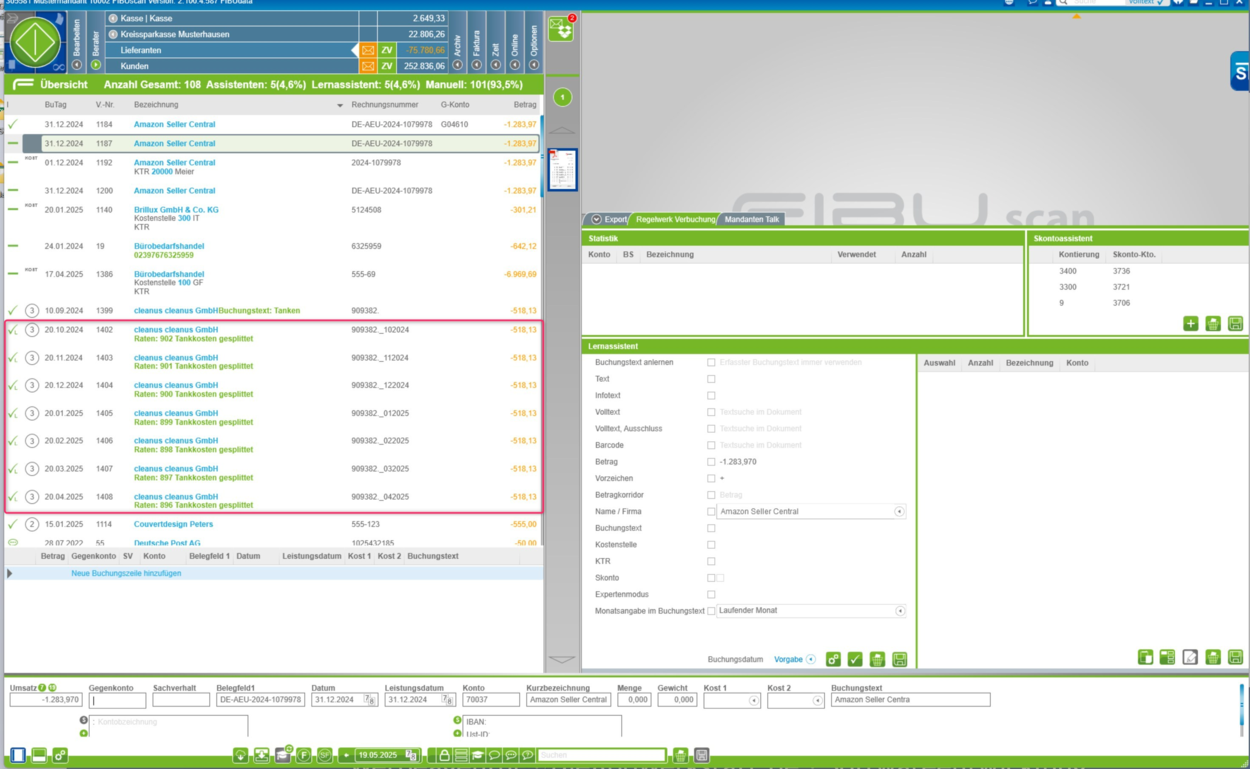Buchen
1. Beleg-Download starten
Dieser Button (1) startet den Bilddatenabruf aus dem Rechenzentrum für alle Buchungskreise. Es werden alle noch nicht lokal gespeicherten Bilddaten heruntergeladen. Dadurch beschleunigen Sie die laufende Bearbeitung der Buchhaltung, da die Belege nicht mehr einzeln mit jeder ausgewählten Buchung heruntergeladen werden müssen.
Außerdem werden die Belege für bereits vorbelegte Buchungen, z.B. die über den Lernassistenten automatisch durchgeführt werden, auch heruntergeladen. Diese Belege würden sonst nach Datenexport in Ihrer Kanzleisoftware fehlen!
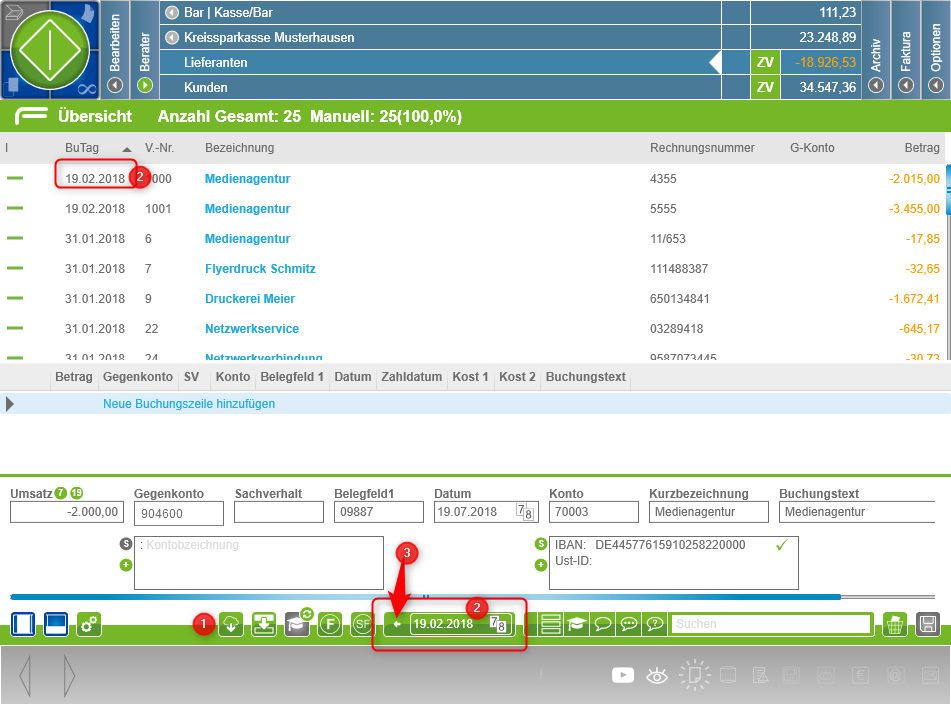
2. Wählen Sie den Zeitraum, den Sie buchen möchten.
FIBUscan zeigt standardmäßig immer das Datum der letzten Buchung im aktuellen Belegkreis.
FIBUscan zeigt standardmäßig immer das Datum der letzten Buchung im aktuellen Belegkreis.
Über das Datumsfeld (2) können Sie einen Datumsbereich festlegen, welcher die Anzeige der Vorgänge auf diesen Bereich festlegt.
Mit einem Klick auf das Symbol (3) vor dem Datumsfeld, legen Sie fest, ob nur Vorgänge des angegebenen Monats ( "=" ) oder Vorgänge bis zu angezeigtem Datum ( "<-") zur Bearbeitung aufgeführt werden sollen.
Möchten Sie nur die Belege des Vormonats buchen, stellen Sie z.B den letzten des betreffenden Monats in das Datumfeld ein.
3. Um eine Buchung über die Buchugsmaske zu verbuchen, gehen Sie wie folgt vor:
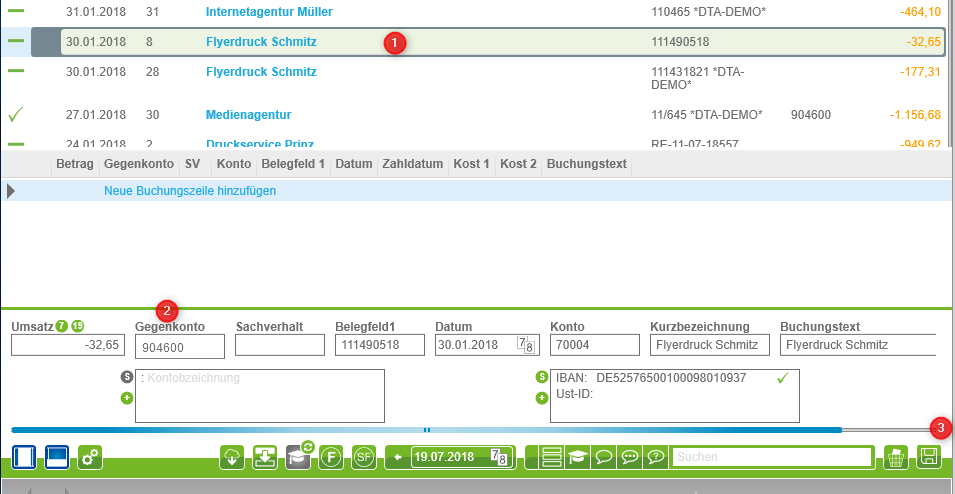
-
Klicken Sie einen ungebuchten Vorgang (1) an. Der Datensatz liegt im Bereich zur Bearbeitung vor.
-
Geben Sie das Gegenkonto in das Feld "Gegenkonto" (2) ein. Mit der Tab Taste können Sie um ein Feld weiter nach rechts und mit der - (Minus) Taste nach links navigieren.3. Um den Buchungssatz abzuschließen bestätigen mit der + Taste oder Klicken auf die Speicherdiskette (3).4. Der gebuchte Vorgang erhält in der ersten Spalte der tabellarischen Aufstellung einen grünen Haken und den Eintrag des erfassten Gegenkontos. Dies signalisiert Ihnen, dass der Buchungssatz abgeschlossen und vollständig ist.4. Um einen bestehenden Buchungssatz zu bearbeiten, gehen Sie wie folgt vor:1. Klicken Sie einen bereits gebuchten Vorgang (1) an.
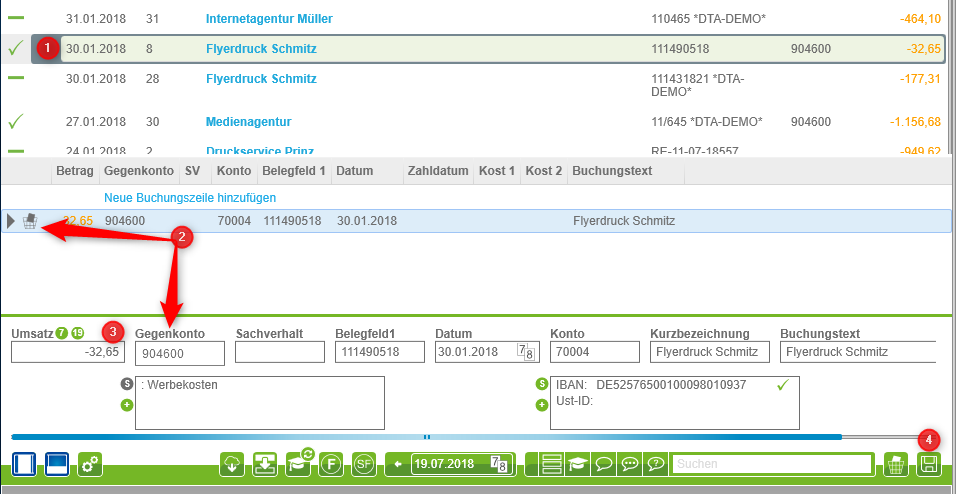 2. Klicken Sie auf die Buchungszeile, die korrigiert werden soll (2). Mit dem Mülleimer Symbol vor der Buchungszeile könnte der Buchungssatz komplett gelöscht werden.3. Die Felder unterhalb des Buchungssatzes werden nun mit den zuvor eingegeben Daten gefüllt.4. Nehmen Sie die gewünschten Korrekturen vor und klicken anschließend auf die Speicherdiskette oder auf die "+ Taste", um diese zu übernehmen.
2. Klicken Sie auf die Buchungszeile, die korrigiert werden soll (2). Mit dem Mülleimer Symbol vor der Buchungszeile könnte der Buchungssatz komplett gelöscht werden.3. Die Felder unterhalb des Buchungssatzes werden nun mit den zuvor eingegeben Daten gefüllt.4. Nehmen Sie die gewünschten Korrekturen vor und klicken anschließend auf die Speicherdiskette oder auf die "+ Taste", um diese zu übernehmen. Buchungen, die bereits exportiert wurden, können inhaltlich, aufgrund der Grundsätze ordnungsgemäßer Buchführung und Datenführung (GoBD), nicht mehr geändert werden. Lediglich die Exportschnittstelle, also das Format des Exportes, kann beim erneuten Export angepasst werden.5. SplitbuchungMüssen Belege auf mehrere Sachkonten aufgeteilt werden, oder werden verschiedene Buchungsschlüssel notwendig, können die Beträge per Splitbuchung erfasst werden.ACHTUNG! Die Aufteilung auf verschiedene Kostenstellen oder Kostenträger muss bei Belegerfassung bzw. per Korrektur der Rechnungsdaten im Bearbeiten-Tool erfolgen.(1) Sie aktivieren die betreffende Buchung, deren Betrag auf mehrere verschiedene Konten gebucht werden soll. Der vollständige Betrag erscheint in der Bearbeitungszeile.(2) Im Gegenkonto erfassen Sie das Sachkonto auf welches der erste Teilbetrag gebucht werden soll, und drücken nachfolgend auf die "-"Taste Ihrer Tastatur.(3) Der Kursor wandert in der Bearbeitungszeile in das Betragsfeld, und Sie erfassen den Teilbetrag (im Soll mit "-" Vorzeichen). Nachfolgend drücken Sie "+" Taste auf Ihrer Tastatur.(4) Der Restbetrag wird im Feld Umsatz angezeigt, und der Kursor wechselt in das Feld Gegenkonto, in dem Sie das Sachkonto des nächsten Teilbetrages erfassen und fortfahren, wie vorher beschrieben.Die Teilbuchungen erscheinen in der Ansicht über der Bearbeitungszeile.(5) Mit Erfassen des letzten Teilbetrages erscheinen die bebuchten Sachkonten in der Spalte G-Konto und der Kursor wechselt auf den nächsten zu bearbeitenden Datensatz. Um die Buchungen noch einmal zu vergleichen, klicken Sie auf den Datensatz und es erscheinen die Teilbuchungen als einzelne Datenzeilen mit den unterschiedlichen Konten oder Buchungsschlüsseln.C:\Users\arnold\Dropbox\FIBUscan Handbuch\Bilder\Berater\buchen\Splitt 1.jpg
Buchungen, die bereits exportiert wurden, können inhaltlich, aufgrund der Grundsätze ordnungsgemäßer Buchführung und Datenführung (GoBD), nicht mehr geändert werden. Lediglich die Exportschnittstelle, also das Format des Exportes, kann beim erneuten Export angepasst werden.5. SplitbuchungMüssen Belege auf mehrere Sachkonten aufgeteilt werden, oder werden verschiedene Buchungsschlüssel notwendig, können die Beträge per Splitbuchung erfasst werden.ACHTUNG! Die Aufteilung auf verschiedene Kostenstellen oder Kostenträger muss bei Belegerfassung bzw. per Korrektur der Rechnungsdaten im Bearbeiten-Tool erfolgen.(1) Sie aktivieren die betreffende Buchung, deren Betrag auf mehrere verschiedene Konten gebucht werden soll. Der vollständige Betrag erscheint in der Bearbeitungszeile.(2) Im Gegenkonto erfassen Sie das Sachkonto auf welches der erste Teilbetrag gebucht werden soll, und drücken nachfolgend auf die "-"Taste Ihrer Tastatur.(3) Der Kursor wandert in der Bearbeitungszeile in das Betragsfeld, und Sie erfassen den Teilbetrag (im Soll mit "-" Vorzeichen). Nachfolgend drücken Sie "+" Taste auf Ihrer Tastatur.(4) Der Restbetrag wird im Feld Umsatz angezeigt, und der Kursor wechselt in das Feld Gegenkonto, in dem Sie das Sachkonto des nächsten Teilbetrages erfassen und fortfahren, wie vorher beschrieben.Die Teilbuchungen erscheinen in der Ansicht über der Bearbeitungszeile.(5) Mit Erfassen des letzten Teilbetrages erscheinen die bebuchten Sachkonten in der Spalte G-Konto und der Kursor wechselt auf den nächsten zu bearbeitenden Datensatz. Um die Buchungen noch einmal zu vergleichen, klicken Sie auf den Datensatz und es erscheinen die Teilbuchungen als einzelne Datenzeilen mit den unterschiedlichen Konten oder Buchungsschlüsseln.C:\Users\arnold\Dropbox\FIBUscan Handbuch\Bilder\Berater\buchen\Splitt 1.jpg C:\Users\arnold\Dropbox\FIBUscan Handbuch\Bilder\Berater\buchen\Splitt 2.jpg
C:\Users\arnold\Dropbox\FIBUscan Handbuch\Bilder\Berater\buchen\Splitt 2.jpg C:\Users\arnold\Dropbox\FIBUscan Handbuch\Bilder\Berater\buchen\Splitt 3.jpg
C:\Users\arnold\Dropbox\FIBUscan Handbuch\Bilder\Berater\buchen\Splitt 3.jpg C:\Users\arnold\Dropbox\FIBUscan Handbuch\Bilder\Berater\buchen\Splitt 4.jpg
C:\Users\arnold\Dropbox\FIBUscan Handbuch\Bilder\Berater\buchen\Splitt 4.jpg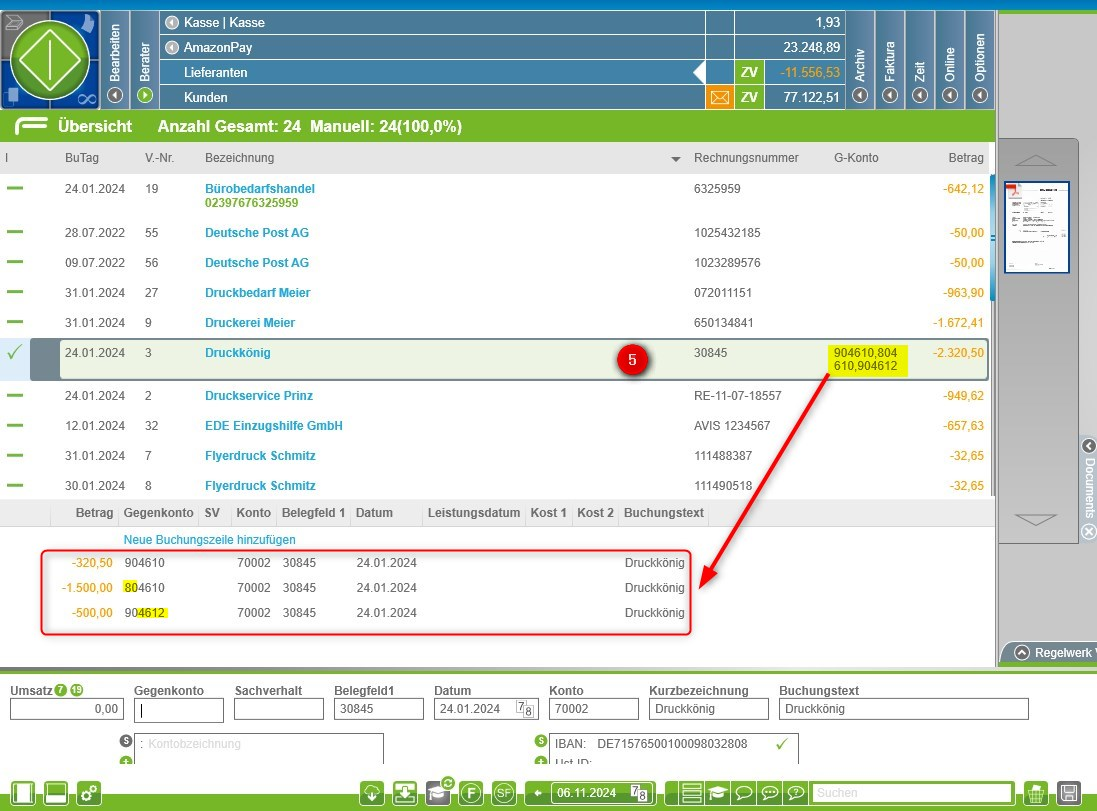 6. Schleppfeld-FunktionIn bestimmten Fällen kann es hilfreich sein, durch das Nutzen der Schleppfeld-Funktion das Buchen effizienter zu gestalten.Aktivieren Sie die Schleppfeld-Funktion in der Buchungsmaske durch ein Klick auf das Symbol "SF" am unteren Rand.
6. Schleppfeld-FunktionIn bestimmten Fällen kann es hilfreich sein, durch das Nutzen der Schleppfeld-Funktion das Buchen effizienter zu gestalten.Aktivieren Sie die Schleppfeld-Funktion in der Buchungsmaske durch ein Klick auf das Symbol "SF" am unteren Rand.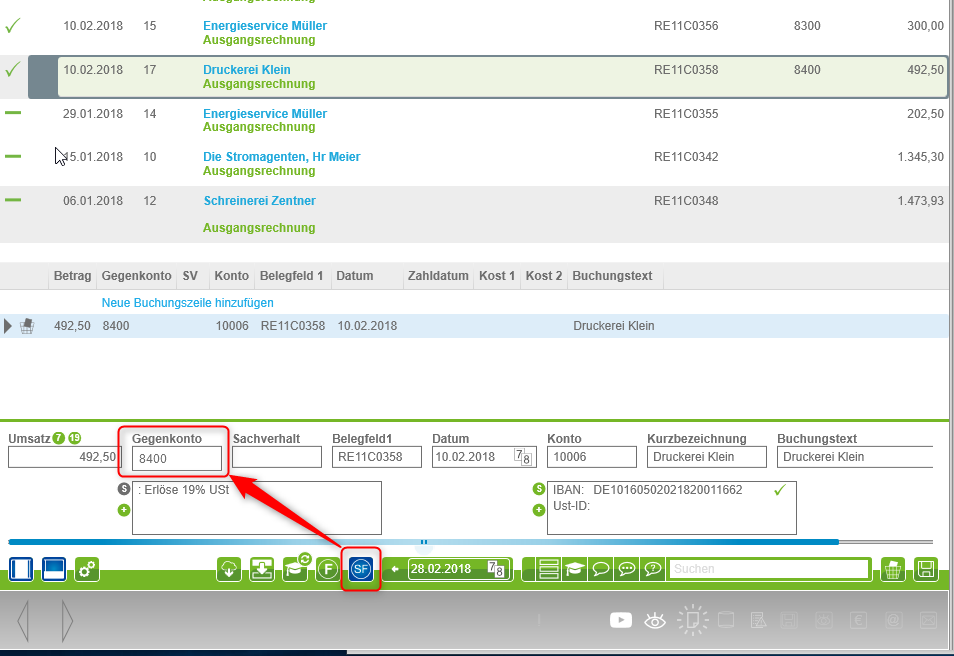 Hierdurch wird ab dem Zeitpunkt der Aktivierung das jeweils zuletzt bebuchte Konto als Vorschlag mit in die nächste Buchungszeile übernommen.Zur Deaktivierung reicht ein erneuter Klick in das Kästchen.Ob die Funktion aktiv ist oder nicht, erkennen Sie daran, dass das Symbol blau (aktiv) oder grün (inaktiv) hinterlegt ist.Änderung von Kreditoren-/Debitorenkonten oder Kurzbezeichnungen:Sollte es notwendig sein, die Debitoren- bzw. Kreditorennummer oder den Namen eines Personenstammdatensatzes zu ändern, gehen Sie wie folgt vor1. Markieren Sie die Position (1) mit ein Mausklick.
Hierdurch wird ab dem Zeitpunkt der Aktivierung das jeweils zuletzt bebuchte Konto als Vorschlag mit in die nächste Buchungszeile übernommen.Zur Deaktivierung reicht ein erneuter Klick in das Kästchen.Ob die Funktion aktiv ist oder nicht, erkennen Sie daran, dass das Symbol blau (aktiv) oder grün (inaktiv) hinterlegt ist.Änderung von Kreditoren-/Debitorenkonten oder Kurzbezeichnungen:Sollte es notwendig sein, die Debitoren- bzw. Kreditorennummer oder den Namen eines Personenstammdatensatzes zu ändern, gehen Sie wie folgt vor1. Markieren Sie die Position (1) mit ein Mausklick.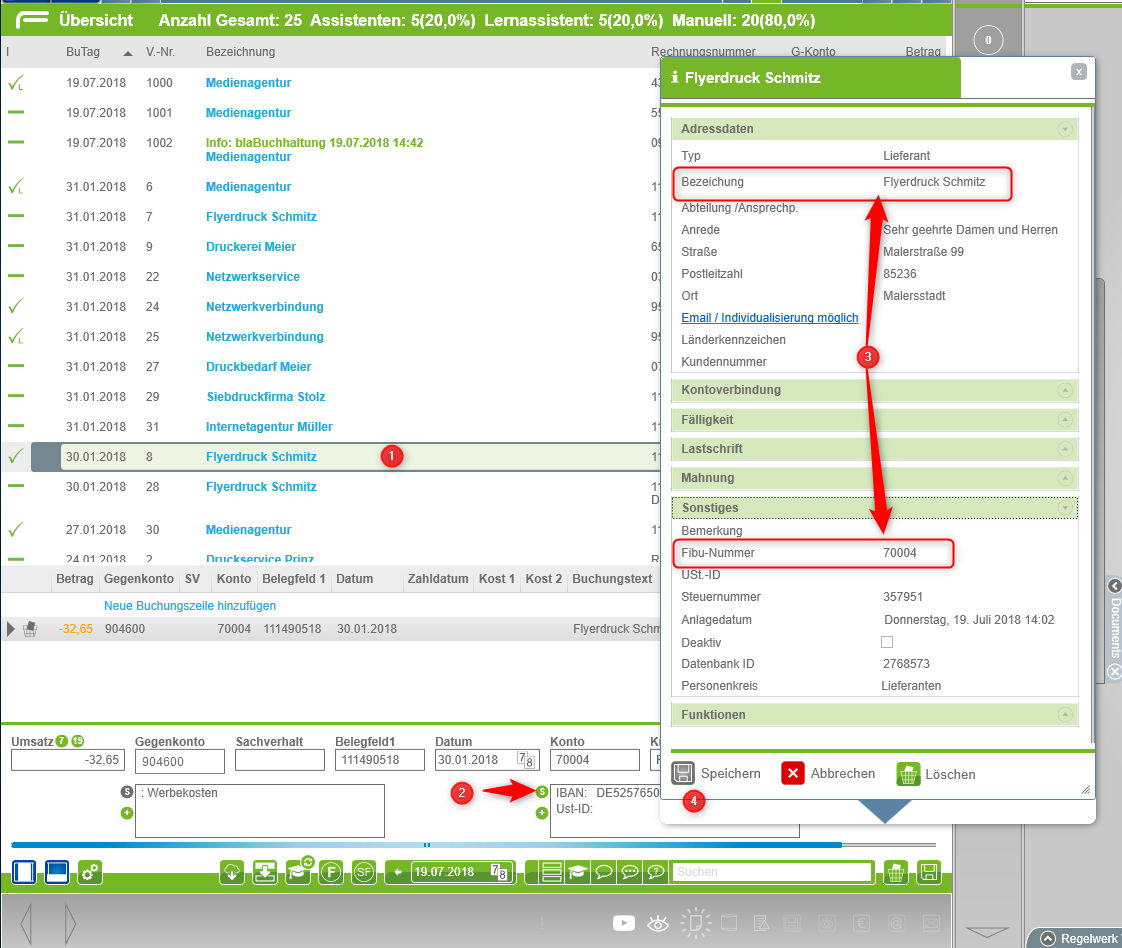 2. Öffnen Sie das Stammdatenfenster mit einem Klick auf das "S-Symbol" (2).3. Ändern Sie nun die Felder "Bezeichnung" und/oder "Fibu-Nummer" ab (3).4. Klicken Sie nun auf die Speicherdiskette, um Ihre Änderungen zu übernehmen. Ihre Änderungen wurden nun in Ihren Buchungssatz übernommen und werden angezeigt, sobald Sie die Position einmal verlassen haben und diese erneut öffnen.
2. Öffnen Sie das Stammdatenfenster mit einem Klick auf das "S-Symbol" (2).3. Ändern Sie nun die Felder "Bezeichnung" und/oder "Fibu-Nummer" ab (3).4. Klicken Sie nun auf die Speicherdiskette, um Ihre Änderungen zu übernehmen. Ihre Änderungen wurden nun in Ihren Buchungssatz übernommen und werden angezeigt, sobald Sie die Position einmal verlassen haben und diese erneut öffnen. Ihre Änderungen werden auch für bereits kontierte Vorgänge übernommen, wenn diese noch nicht exportiert wurden!Die Änderungen von Kreditoren-/Debitorennummern werden nicht für bereits zugeordnete Bankpositionen übernommen, da FIBUscan die Kreditoren-/Debitorennummer als Referenz für die Bankbearbeitung nutzt und dies den GOBD wiedersprechen würde.Die Änderungen werden in der Datenbank gespeichert und stehen sofort auch Ihren Mandanten zur Verfügung.7. Anlage Lernassistent bei wiederkehrenden SplttbuchungenDie Splittbuchungen, die als wiederkehrende Buchungen erfasst wurden, lassen sich ebenfalls, wie andere wiederkehrende Buchungen per Lernassistent erfassen.(1)Sie aktivieren die betreffende Rechnung, und die Teilbuchungen erscheinen alseingeordnete Datensätze. Der Gesamtdatensatz ist einzeln nicht zu buchen, sondern nur per Buchung der Teildatensätze.(2) die Buchungen zum ersten Teildatensatz sind in der DArstellung bereits erfolgt , so dass der erste teilbetrag auf das Sachkonto 3401 gebucht wird.(3) Sie aktivieren den zweiten Teildatensatz zur Buchung und Anlage des Lernassistent,(4) Die Erfassung dieser teilbuchung auf dem Sahkonto(3402) erfolgt, und(5) auch für diesen Datensatz wird ein Lernassistent in gleicher Weise.Da es sich um einen wiederkehrenden Posten handelt, wird der Gesamtbetrag immer der gleiche sein, der Kreditor (Debitor) ebenfalls , und die ausgewählten Kostenstellen/Kostenträge sind für die Definition des Sachkontos maßgeblich.
Ihre Änderungen werden auch für bereits kontierte Vorgänge übernommen, wenn diese noch nicht exportiert wurden!Die Änderungen von Kreditoren-/Debitorennummern werden nicht für bereits zugeordnete Bankpositionen übernommen, da FIBUscan die Kreditoren-/Debitorennummer als Referenz für die Bankbearbeitung nutzt und dies den GOBD wiedersprechen würde.Die Änderungen werden in der Datenbank gespeichert und stehen sofort auch Ihren Mandanten zur Verfügung.7. Anlage Lernassistent bei wiederkehrenden SplttbuchungenDie Splittbuchungen, die als wiederkehrende Buchungen erfasst wurden, lassen sich ebenfalls, wie andere wiederkehrende Buchungen per Lernassistent erfassen.(1)Sie aktivieren die betreffende Rechnung, und die Teilbuchungen erscheinen alseingeordnete Datensätze. Der Gesamtdatensatz ist einzeln nicht zu buchen, sondern nur per Buchung der Teildatensätze.(2) die Buchungen zum ersten Teildatensatz sind in der DArstellung bereits erfolgt , so dass der erste teilbetrag auf das Sachkonto 3401 gebucht wird.(3) Sie aktivieren den zweiten Teildatensatz zur Buchung und Anlage des Lernassistent,(4) Die Erfassung dieser teilbuchung auf dem Sahkonto(3402) erfolgt, und(5) auch für diesen Datensatz wird ein Lernassistent in gleicher Weise.Da es sich um einen wiederkehrenden Posten handelt, wird der Gesamtbetrag immer der gleiche sein, der Kreditor (Debitor) ebenfalls , und die ausgewählten Kostenstellen/Kostenträge sind für die Definition des Sachkontos maßgeblich.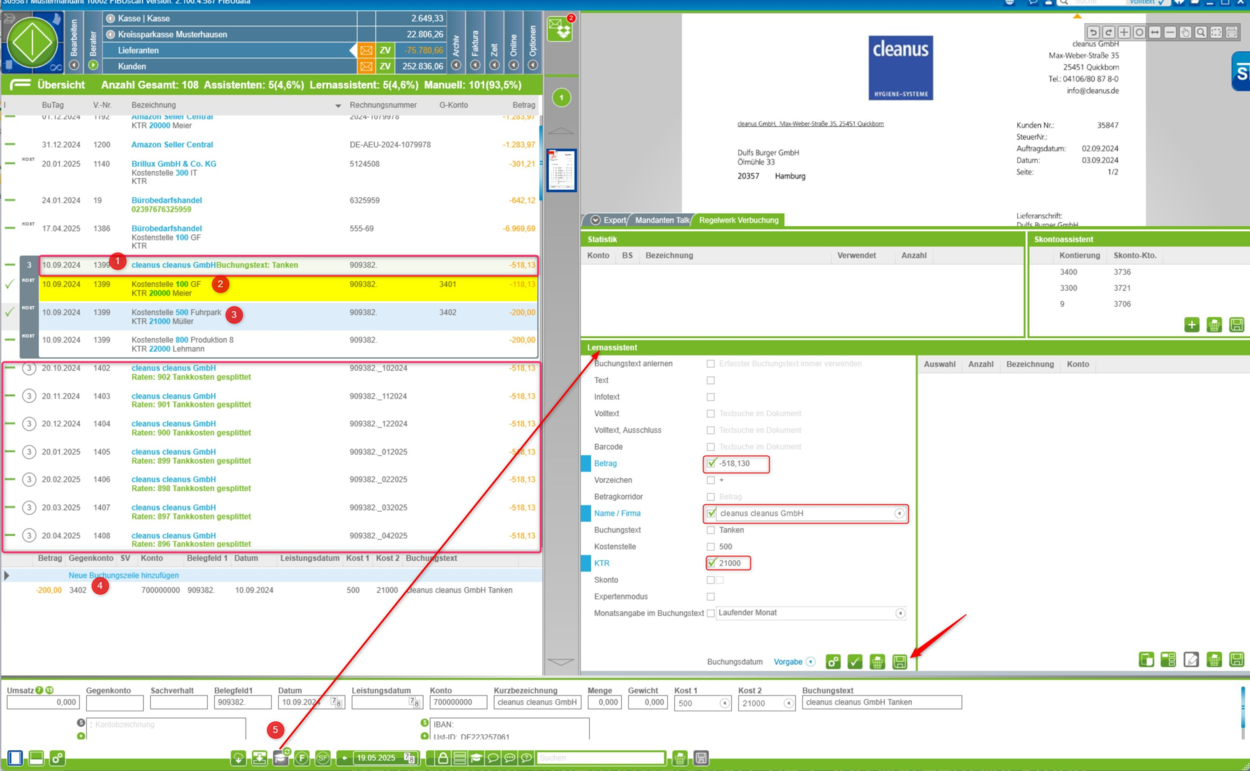 Mit Klick auf den Speicherbutton erscheint der Hinweis für all die bereits erfassten wiederkehrenden Buchungen, (hier 7) .
Mit Klick auf den Speicherbutton erscheint der Hinweis für all die bereits erfassten wiederkehrenden Buchungen, (hier 7) .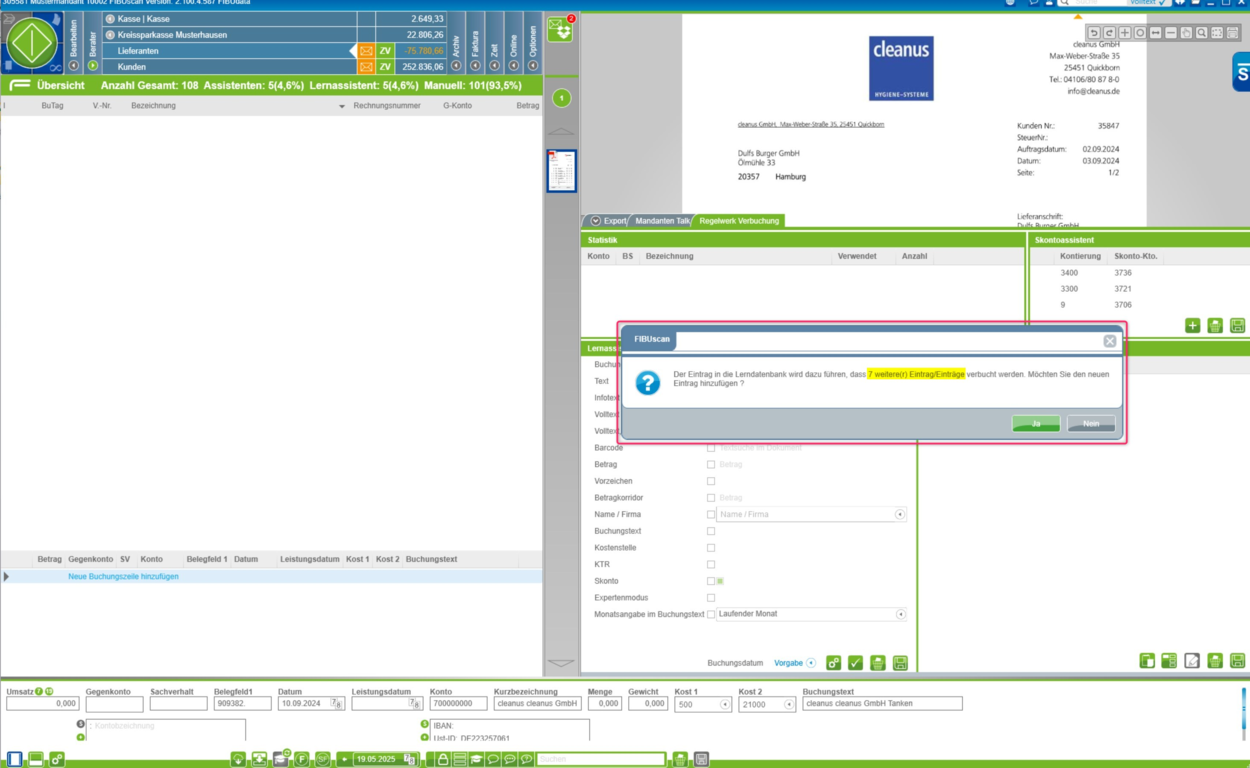 Die bis dahin ungebucht vorliegenden Datensätze liegen mit den angelegten Teilbuchungen vor. Die nachfolgend zu erfassenden wiederkehrenden Belege werden in gleicher Weise erfasst. Änderungen derwiederkehrenden Posten erfordern nachfolgend dann auch die Änderung der betreffenden Lernassistenten.
Die bis dahin ungebucht vorliegenden Datensätze liegen mit den angelegten Teilbuchungen vor. Die nachfolgend zu erfassenden wiederkehrenden Belege werden in gleicher Weise erfasst. Änderungen derwiederkehrenden Posten erfordern nachfolgend dann auch die Änderung der betreffenden Lernassistenten.